Advanced Renamer是一款专业的文件批量重命名软件。需要重命名大量文件的你不妨来试试这款功能强大的文件批量重命名工具Advanced Renamer。该软件可以帮助用户重命名指定的文件或文件夹,并且该软件还支持文件的重命名操作,例如音频,图片,视频等。重命名速度非常快,可以为用户节省大量宝贵的时间。同时,该软件提供了多种不同的命名方法供用户选择和使用。选择这些方法时,用户可以根据自己的需要设置参数,也可以选择系统的默认参数,软件的操作非常简单。 ,用户只需用鼠标单击软件界面上的功能按钮即可完成重命名操作。此外,该软件支持一次重命名多个文件或文件夹。通过设置参数,用户可以使用各种重命名规则来更改它们,例如在文件名中添加后缀。这是一种易于使用且易于操作的重命名软件。这是一个简单易用的重命名软件。欢迎有需要的用户下载和使用它。
使用说明:
添加文件
首先,您需要向列表中添加一些文件。单击文件列表上方的“添加”菜单项。
在下拉列表中选择选择文件,然后出现用于打开文件的对话框。
选择要重命名的文件,然后单击“打开”。
提示:您还可以将文件或文件夹从Windows资源管理器拖放到Advanced Renamer。
设置重命名方法
现在,您需要设置如何重命名文件。这是在程序的左侧完成的,该程序代表重命名方法的列表。
单击“添加方法”按钮,然后在出现的窗口中选择一种方法。在此示例中,我们将使用新的名称方法。使用“新名称”方法,您可以基于每个文件的已知信息来建立一个全新的文件名。
在名为“新名称”的框中,您可以写入文件的新名称。键入“ MyFile_”。 (不带引号)。
如果查看名为“新文件名”的列,则可以看到每个文件将具有的新文件名。如您所见,它将被替换为从1开始的递增数字,并被替换为文件扩展名。
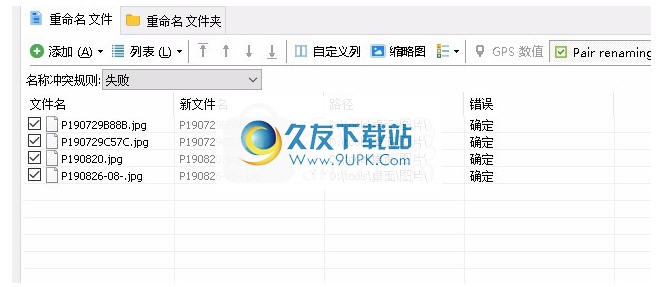
开始重命名
首先,在“新文件名”列中验证新名称。如果该列不可见,则可以通过单击“自定义列”菜单按钮来添加它。
点击窗口顶部的“开始批量”按钮。
在新窗口中,单击“重命名”。
现在,您将在重命名文件时看到进度条的进度。
完成后,就可以单击“确定”。
脚本
想象一下,我们有很多文件,我们希望所有奇数文件都以A结尾,所有文件都以B结尾。文件名可能看起来像这样:
Img2001.jpg
Img2002.jpg
Img2003.jpg
Img2004.jpg
Img2005.jpg
图2006。 JPG格式
最终我们要生成的文件名最终如下:
Img2001_A.jpg
Img2002_B.jpg
Img2003_A.jpg
Img2004_B.jpg
Im2005_A.jpg
Img2006_B.jpg
首先将文件添加到高级重命名器。然后将脚本方法添加到方法面板。确保这是面板中唯一的方法。在脚本编辑器中,我们可以创建生成新文件名所需的脚本。该列表对列表中的每个项目执行一次。输入参数项包含列表中的项及其许多属性。键入项目并单击一个点将显示该项目对象的属性列表。
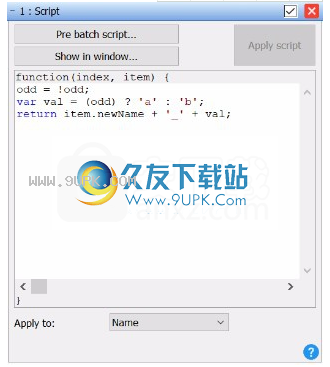
创建在创建实际脚本之前,我们需要设置一个全局变量。这可以通过单击“批前脚本”按钮来完成。随即出现一个带有新脚本编辑器的窗口。每次运行批处理时,此处创建的脚本仅运行一次。这是设置全局状态变量的好地方。在批处理前脚本编辑器中键入以下内容:
VAR奇数=真;
现在是实际的公关
拒绝脚本。在脚本中,我们将在批处理前脚本中使用一个名为奇数设置的全局变量,并使用该变量将A或B插入文件名。将此脚本插入编辑器:
Var str =奇数? 'A':'B';
奇怪=!奇;
返回item.newBasename +'_'+ str;
该语句是一行,告诉Advanced Renamer项目的新文件名应为什么。请注意,我们返回带有扩展名的完整文件名。默认情况下,程序中的大多数方法都配置为仅使用文件名的名称部分,但是涉及脚本方法时,您需要返回带有扩展名的完整文件名。
这个例子很简单。但是为了演示批处理前脚本,我使它变得比必需的更为复杂。尝试删除批处理前脚本,而不是在脚本面板中使用此脚本:
Var str =索引%2? 'B':'A';
返回item.newBasename +'_'+ str;
请注意,最后一行是相同的,但是用于计算str变量的前两行已更改。该脚本将使用索引输入参数来产生与上一个脚本完全相同的结果。
那我们还能做什么?通过使用item对象的属性,我们可以访问有关Advanced Renamer批处理运行器可用的特定项目的所有信息。如果我们还想将图像大小添加到脚本中的文件名中,则可以使用如下脚本(假设我们正在重命名图像文件):
Var str =索引%2? 'B':'A';
返回item.newBasename +'_'+ item.imgWidth +'x'+ item.imgHeight +'_'+ str;
通过使用应用程序全局对象的parseTags方法,该程序可用的任何标记也可以在脚本中使用。要在基本名称后添加一个递增的数字,请使用以下脚本:
Var str =索引%2? 'B':'A';
Var i = app.parseTags('');
返回item.newBasename +'_'+ i +'_'+ str;
就像New Name方法一样,parseTags方法实际上将包含一个包含普通字符和标签的字符串。经验法则是,如果它与New Name方法一起使用,它也可以与app.parseTags一起使用。
还能脚本方法还能做什么?答案是:几乎任何您想要的!这是自定义应用程序行为的一种非常强大的方法,但与Advanced Renamer的其他方法相比,它需要更高的技能。对于那些认为程序过于复杂的人,脚本方法只会使其变得更加复杂。但是对于那些已经精通编程或脚本编制的人来说,脚本编制方法可以提供很大的帮助。
加法
如果您的文件名缺少某些单词或字母,请使用此方法在给定位置添加一些额外的文件名。
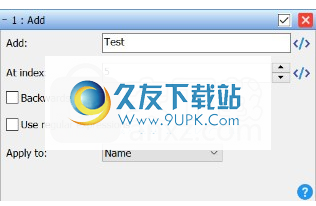
添加
指定应添加的文本。
注意:您可以在此处使用标签。
在索引中
使用此选项可以告诉高级重命名器在文件名中的何处添加文本。如果要将其添加到文件的开头,请将索引设置为1。如果索引长于文件名,则将文本添加到末尾。如果该值是非数字的,则将索引设置为所提供模式的索引。
后退
使用此选项从文件名的末尾计算位置。如果选中,将“应用于名称和位置”设置为1,则文本将添加到最后一个“。”之前。 (扩展的分隔符)。
使用正则表达式
如果选择,则“ At index”值可以表示为正则表达式模式。模式将转换为文件名中模式位置的值。
已应用
指定是否应将更改应用于名称,扩展名或两者。
属性方法
这不是正常的重命名方法。它不会更改文件名。它仅更改文件属性。您可以将已存档,只读,隐藏或系统更改为NoChange,Set或Unset。
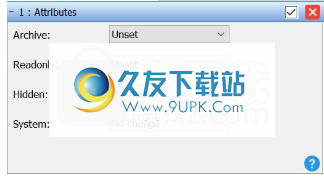
例如,此功能非常有用。从CD-ROM复制文件。从CD-ROM复制文件时,所有文件均为只读。您可以使用此方法删除文件的只读属性。
清单方法
这是一个非常简单的方法。这种方法没有花哨的功能。若要使用它,必须为列表中的每个文件键入一个新文件名,或从某个外部源加载新名称。
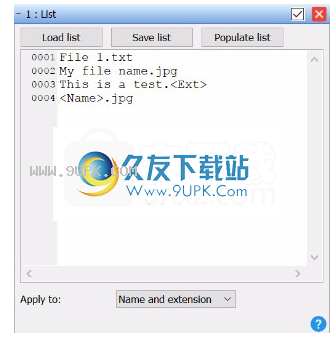
注意:您可以在此方法中使用标签。
您可以使用“加载列表”和“保存列表”按钮加载和保存文件名列表。您可以加载包含先前高级重命名文件列表的文件(列表由“列表”->“保存列表”保存),但是无法使用“列表”->“加载列表”来加载列表。
清单替换方法
与replace方法非常相似,但是可以添加多个替换对。这样可以轻松替换多个匹配项。
太多使用添加按钮附加太多对,并使用X按钮删除现有对。左列中的文本将替换为右列中的文本
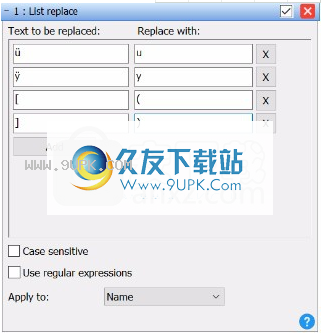
区分大小写
如果选中,单词“ hello”和“ Hello”是两个不同的单词。如果要替换文本,无论它们是什么,请保留此文本
框未选中。
使用正则表达式
选中后,您可以使用正则表达式替换某些文件名模式。
已应用
指定是否应将更改应用于名称,扩展名或两者。
软件特色:
预览在重命名文件之前先对其进行预览
简单的操作,只需几个简单的步骤即可完成
同时支持多个文件重命名操作
支持使用正则表达式重命名文件
可以设置文件的时间属性
更改操作完成后,您可以选择保存文件的位置
添加文件的编号
支持一键式替换指定文件名
实时在软件界面中实时显示文件名以及新文件名和路径
软件功能:
支持重命名图片,视频,音频等中的文件。
一次重命名多个文件
显示在软件界面中实时显示文件的缩略图
该软件提供了多种重命名规则,供用户选择
一键即可取消上一次重命名操作
支持重命名,复制,移动等
根据自己的需要设置文件名
支持重命名规则的设置参数
您可以使用此软件更改文件属性
安装方式:
1.找到下载的压缩包并解压缩,然后双击“ ARen.exe”应用程序进入软件界面。


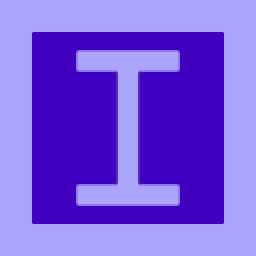
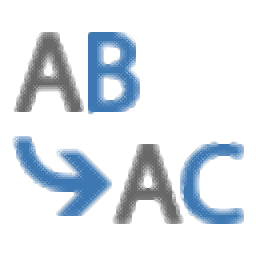


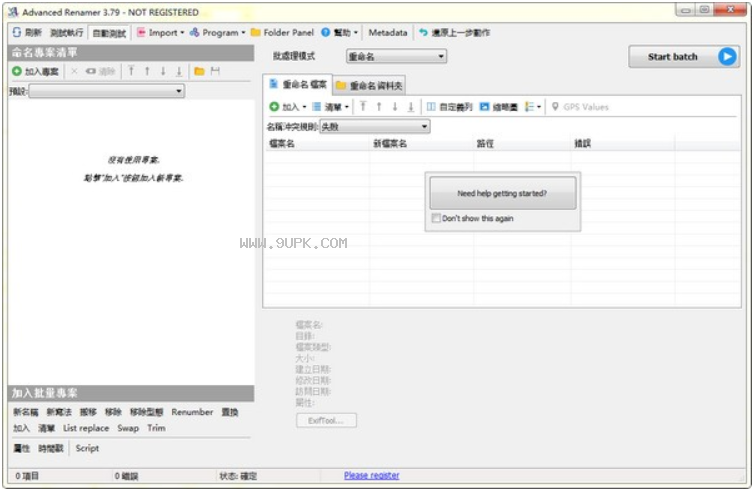
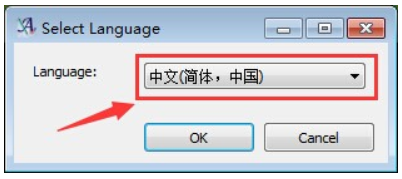

 全球优品 1.0.1安卓版
全球优品 1.0.1安卓版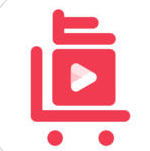 真真海淘 1.1安卓版
真真海淘 1.1安卓版 罗密欧海购 1.1.1安卓版
罗密欧海购 1.1.1安卓版 洋淘 1.1安卓版
洋淘 1.1安卓版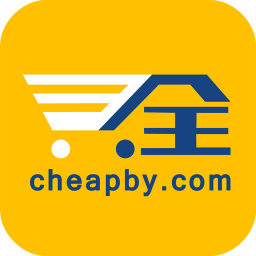 全球便宜购 0.0.14安卓版
全球便宜购 0.0.14安卓版 蜜柚淘 1.1最新免费版
蜜柚淘 1.1最新免费版 工联海淘 1.0.9最新免费版
工联海淘 1.0.9最新免费版 日淘 3.2.1安卓版
日淘 3.2.1安卓版 6pm折扣 0.0.2安卓版
6pm折扣 0.0.2安卓版 阳淘全球购 2.0.3安卓版
阳淘全球购 2.0.3安卓版 澳洲海淘超市 0.0.4安卓版
澳洲海淘超市 0.0.4安卓版 嘻呗全球购 1.0.4安卓版
嘻呗全球购 1.0.4安卓版 如果你有一个大致的文件名清单,想要搜索文件名与清单里面类似的所有文件,然后全部复制或者移动到另外一个文件夹,对文件进行分类整理,那么这个软件就是最适合的工具。喜欢就快来久友下载站下载吧~
如果你有一个大致的文件名清单,想要搜索文件名与清单里面类似的所有文件,然后全部复制或者移动到另外一个文件夹,对文件进行分类整理,那么这个软件就是最适合的工具。喜欢就快来久友下载站下载吧~  Radmin Center可以让你在这里进行文件管理,让你的使用可以简单,方便,喜欢的可以在久友下载站下载体验。
Radmin Center可以让你在这里进行文件管理,让你的使用可以简单,方便,喜欢的可以在久友下载站下载体验。  KODExplorer(可道云文档管理器)是不能直接启动的,可以将其复制到其他地址上使用。支持桌面管理、文件管理、编辑代码、设置admin权限等,同时在主题的管理方面,可以选择三种不同的界面,您可以选择一款自己喜欢的界面...
KODExplorer(可道云文档管理器)是不能直接启动的,可以将其复制到其他地址上使用。支持桌面管理、文件管理、编辑代码、设置admin权限等,同时在主题的管理方面,可以选择三种不同的界面,您可以选择一款自己喜欢的界面... 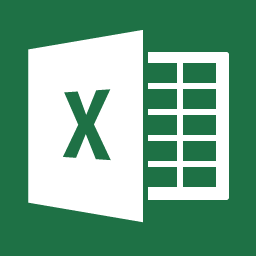 金浚EXCEL数据拆分助手可以根据要求将表格中的数据拆分成多个工作簿文件,轻松的将多个表的工作分开完成,提高工作的效率。喜欢可以来久友下载站下载~
金浚EXCEL数据拆分助手可以根据要求将表格中的数据拆分成多个工作簿文件,轻松的将多个表的工作分开完成,提高工作的效率。喜欢可以来久友下载站下载~  快马文件互传工具能够使两台电脑建立局域网连接,帮助你快速的进行文件的传输,没网也能进行,有需要的朋友可以来久友下载站下载试试。
快马文件互传工具能够使两台电脑建立局域网连接,帮助你快速的进行文件的传输,没网也能进行,有需要的朋友可以来久友下载站下载试试。  QQ2017
QQ2017 微信电脑版
微信电脑版 阿里旺旺
阿里旺旺 搜狗拼音
搜狗拼音 百度拼音
百度拼音 极品五笔
极品五笔 百度杀毒
百度杀毒 360杀毒
360杀毒 360安全卫士
360安全卫士 谷歌浏览器
谷歌浏览器 360浏览器
360浏览器 搜狗浏览器
搜狗浏览器 迅雷9
迅雷9 IDM下载器
IDM下载器 维棠flv
维棠flv 微软运行库
微软运行库 Winrar压缩
Winrar压缩 驱动精灵
驱动精灵